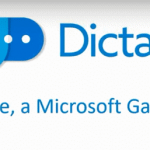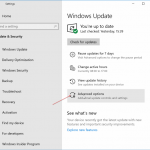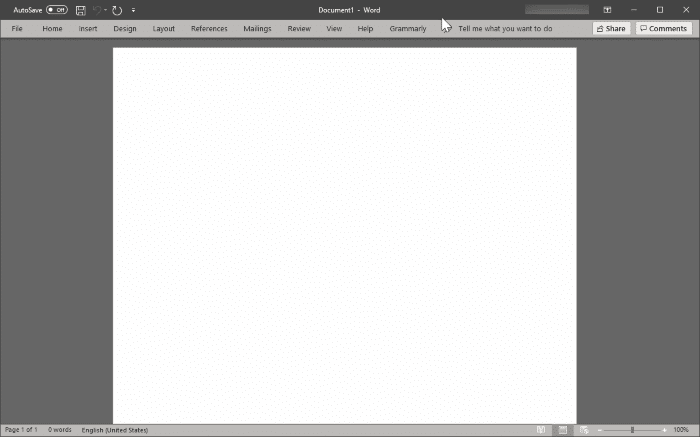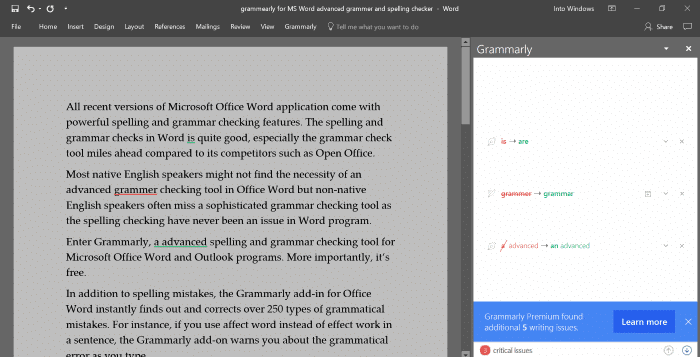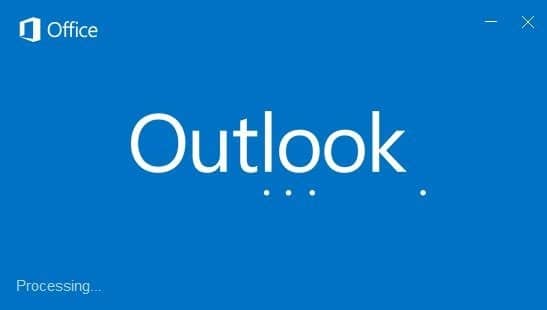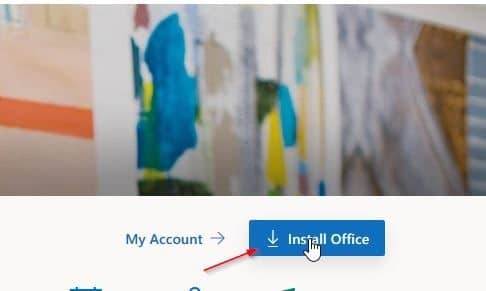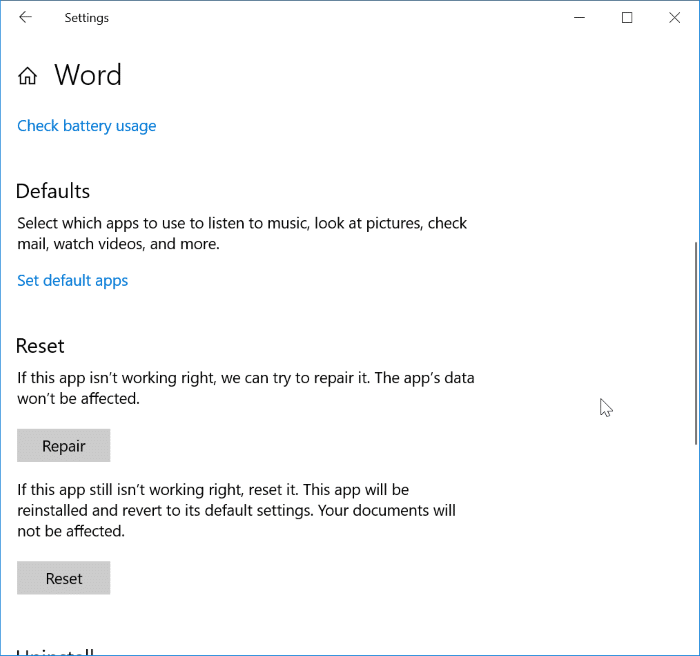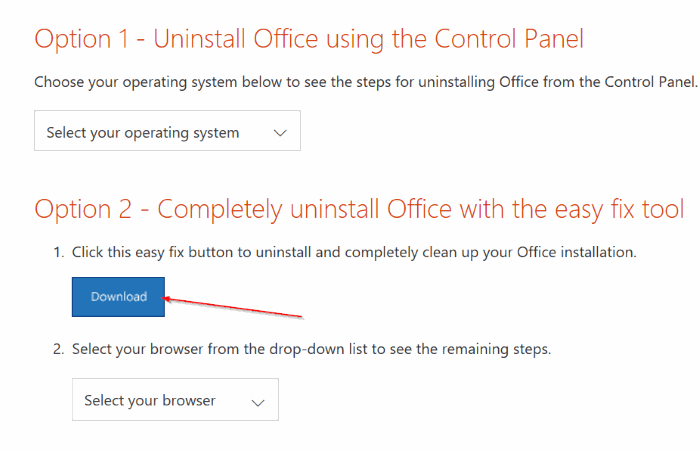J’utilise Office 2016 aux côtés d’Office 2013 depuis dix mois. Bien que je n’utilise pas très souvent Microsoft Office 2016, je préfère l’utiliser lors de la rédaction de longs articles la nuit car il offre un fond sombre (jeu de couleurs) contrairement à Office 2013.
Word 2016 et Word 2013 utilisent la police Calibri de 11 tailles avec les paramètres par défaut. Bien qu’il n’y ait rien de mal à cela, je pense que la police Calibri n’est pas facile à lire. Chaque fois que je lance le programme et démarre un nouveau document, je dois changer la police et la taille de police par défaut. Bien que vous puissiez rapidement modifier la police et la taille de la police avec des raccourcis clavier, ne serait-il pas préférable de définir votre police et taille de police préférées par défaut pour éviter de les changer à chaque fois?
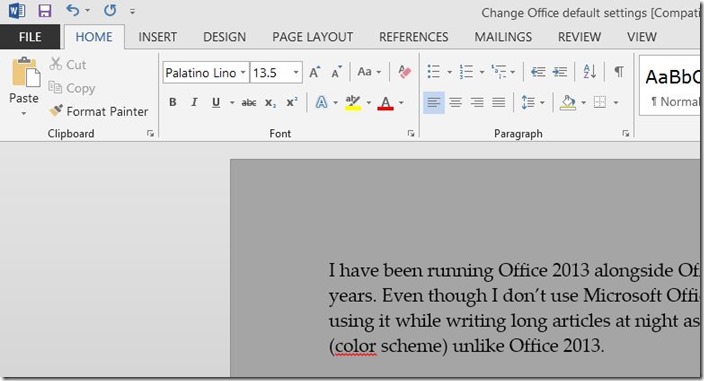
Heureusement, changer la police et la taille de police par défaut dans Word 2016 et Word 2013 est assez simple et vous pouvez vous passer de l’aide de programmes tiers. Dans Word 2013, vous pouvez modifier de nombreux paramètres par défaut, notamment le type de police, le style de police, la couleur de police, la taille de la police, les effets, l’espacement des paragraphes et le retrait.
Si certains des paramètres par défaut de Word 2016 ne fonctionnent pas, vous pouvez facilement configurer Word 2013 pour modifier la police et la taille de police par défaut. Suivez les instructions ci-dessous pour modifier les paramètres par défaut dans Word 2016 et Word 2013.
Modifier les paramètres de police par défaut dans Word 2016 et 2013
Étape 1: Ouvrez le programme Word 2013/2016.
Étape 2: Appuyez simultanément sur la touche Ctrl + Maj + F pour ouvrir la boîte de dialogue Police.
Étape 3: Ici, sélectionnez votre police, style de police, taille et couleur de police préférés.
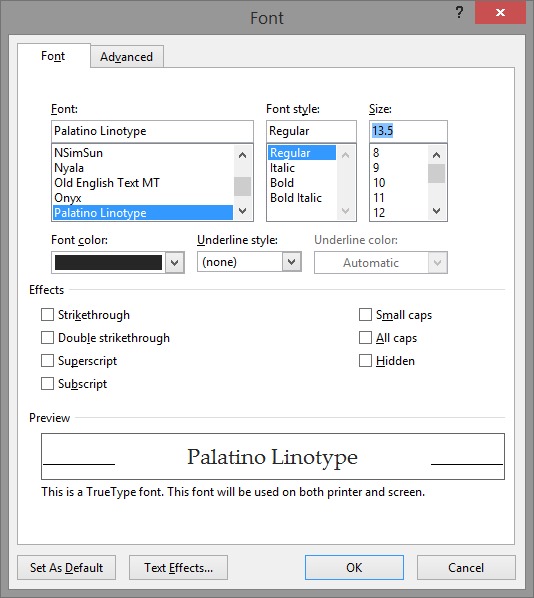
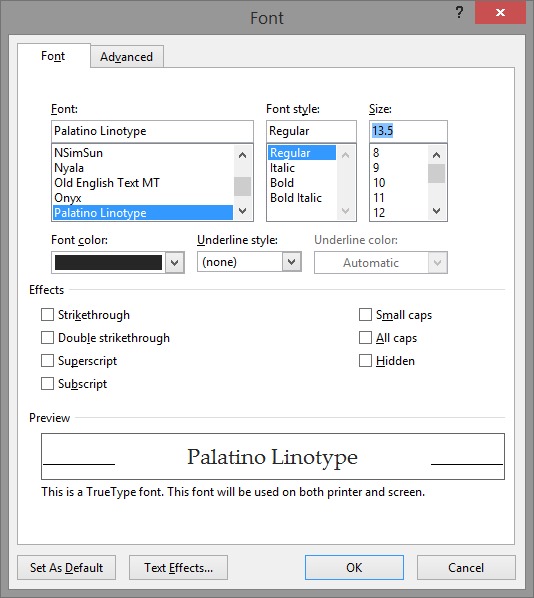
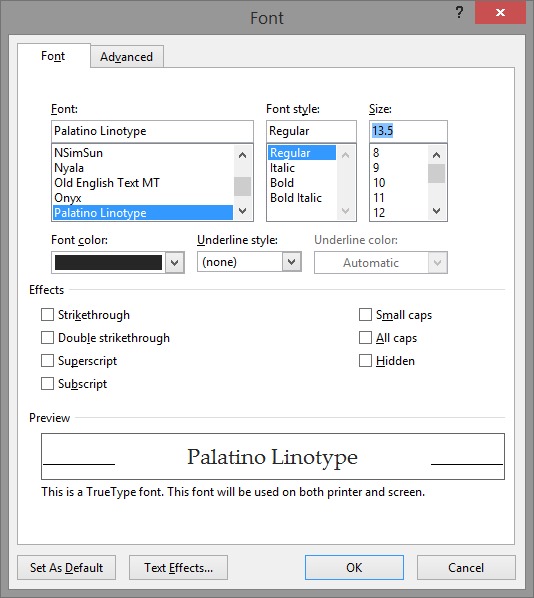
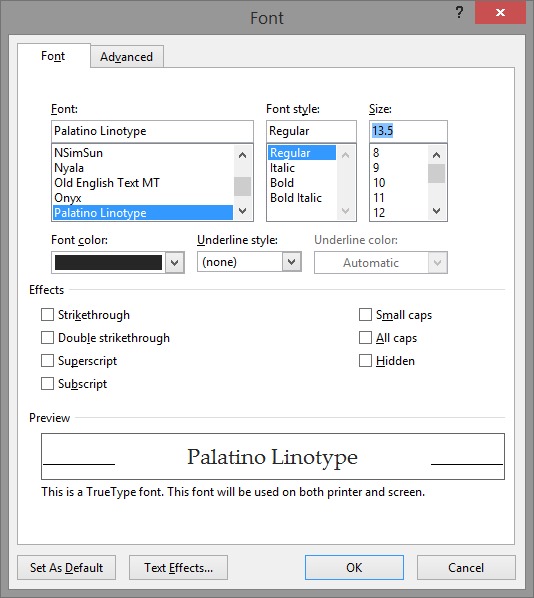
Étape 4: Enfin, cliquez sur le bouton Définir par défaut. Lorsque la boîte de dialogue suivante apparaît, sélectionnez la deuxième option nommée Tous les documents basés sur le modèle Normal, puis cliquez sur le bouton OK pour enregistrer les nouveaux paramètres.




Notez que vous pouvez également modifier les paramètres de mise en page par défaut. Pour ce faire, accédez à l’onglet Mise en page, puis cliquez sur le bouton Développer pour modifier les paramètres par défaut.